Il y a plusieurs raisons pour lesquelles les gens doivent essuyer leur téléphone Android ou tablette. Les téléphones Samsung, par exemple, fonctionneront de plus en plus lentement au fil du temps. En conséquence, vous devez effacer toutes les données et les ramener à l'état d'usine. De plus, il s'agit d'un moment inévitable dans le cycle de possession d'un smartphone auquel un nouveau modèle arrive. Pour protéger votre confidentialité sur l'ancien appareil Android, vous devez également effacer vos données et vos paramètres.

En fait, il existe différentes méthodes pour effacer un téléphone Android; Cependant, pour les gens ordinaires, il est difficile d'utiliser la méthode appropriée dans certaines situations. C’est pourquoi nous partageons ce message: nous vous aidons à trouver le bon moyen d’effacer votre téléphone.
- Partie 1: Sauvegarder les données avant d'essuyer le téléphone Android
- Partie 2: Comment effacer un téléphone Android
Partie 1. Sauvegarder les données avant d'essuyer le téléphone Android
Peu importe la raison pour laquelle vous devez nettoyer un téléphone Android, la sauvegarde doit toujours être le point de départ.
Apeaksoft Android Data Backup & Restore est un outil professionnel pour sauvegarder votre appareil Android.

4,000,000+ Téléchargements
Sauvegardez l'intégralité du téléphone Android en un seul clic.
Prévisualisez et sélectionnez certains types de données pour effectuer une sauvegarde.
Ajouter un mot de passe sur la sauvegarde Android pour protéger votre vie privée.
Photos d'assistance, contacts, vidéos, historique des appels, messages, etc.
En bref, Android Data Backup & Restore est le meilleur moyen de sauvegarder vos données sur un téléphone Android avant de les effacer.
Comment sauvegarder rapidement des données Android
Étape 1: Connectez votre téléphone au meilleur outil de sauvegarde Android
Obtenez le programme d'installation d'Android Data Backup & Restore, double-cliquez dessus et suivez les instructions à l'écran pour installer l'application sur votre machine. Activez le mode de débogage USB sur votre téléphone et branchez-le à votre ordinateur avec un câble USB.

Étape 2: Aperçu des types de données
Pour sauvegarder tout votre téléphone, cliquez sur le bouton Sauvegarder en un clic. Si vous souhaitez simplement sauvegarder certains types de données, cliquez sur le bouton Sauvegarde des données du périphérique. Dans la fenêtre Type de données, sélectionnez ce que vous souhaitez enregistrer. L'option Sauvegarde cryptée permet de créer une sauvegarde protégée par mot de passe.

Étape 3: Créez une sauvegarde avant d’essuyer complètement votre téléphone Android
Si vous êtes prêt, cliquez sur le bouton Démarrer pour déclencher le processus de sauvegarde. Cela peut prendre un certain temps en fonction de la quantité de données à sauvegarder. Une fois que c'est fait, déconnectez votre téléphone avec votre ordinateur et n'hésitez pas à nettoyer votre téléphone Android.

Partie 2. Comment essuyer un téléphone Android
De manière générale, il existe trois méthodes pour nettoyer un téléphone Android sans utiliser d’outil tiers.
Comment effacer un téléphone Android en réinitialisant l'usine
Effacer un téléphone Android en le réinitialisant en usine est le moyen le plus simple de répondre à vos besoins.
Étape 1: Retirez les cartes SD et les cartes SIM de votre téléphone. Pour Android Lollipop, vous devez d’abord désactiver la protection contre les réinitialisations d’usine.
Sur Samsung Galaxy, accédez à Paramètres -> Écran de verrouillage et sécurité -> Type de verrouillage de l'écran et sélectionnez Aucun.
Sur Google Pixel, accédez à Paramètres -> Personnel -> Sécurité -> Verrouillage de l'écran et sélectionnez Aucun.
Sur les téléphones LG, accédez à Paramètres -> Affichage -> Écran de verrouillage -> Sélectionnez le verrouillage de l'écran et choisissez Aucun.
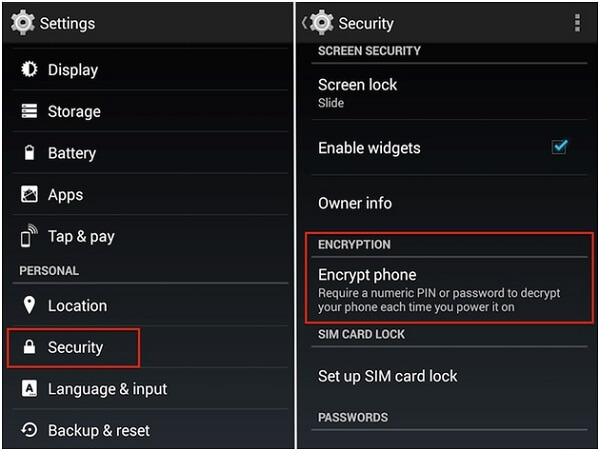
Étape 2: Supprimez votre compte Google, votre compte Samsung et les autres comptes de votre téléphone. Vous pouvez également les trouver dans l'application Paramètres.
Étape 3: Ensuite, vous devez crypter votre téléphone Android. Cela empêchera d'autres personnes de récupérer les données de votre téléphone. Chargez complètement votre appareil, puis accédez à Paramètres -> Sécurité -> Crypter le téléphone.
Sur Android Marshmallow et versions ultérieures, cette fonctionnalité est activée par défaut.
Étape 4: Maintenant, ouvrez l'application Paramètres à partir de votre tiroir d'applications, accédez à Sauvegarder et réinitialiser -> Réinitialisation des données d'usine et appuyez sur Réinitialiser le téléphone ou Réinitialiser la tablette. Lorsque vous y êtes invité, entrez votre mot de passe et commencez à remettre votre téléphone aux conditions d'usine.
Différents modèles de téléphones Android obtiennent des réglages légèrement différents de ceux du téléphone à réinitialisation d'usine. Vous pouvez consulter le guide détaillé ici:
Téléphone Huawei réinitialiser.
Comment effacer un téléphone Android à distance
Prémisse:
1. Avoir installé Android Device Manager sur votre téléphone et connectez-vous à votre compte Google.
2. Activer localiser ce périphérique à distance et Autoriser supprimer, verrouiller et effacer dans l'application Android Device Manager.
3. Votre téléphone est en ligne.
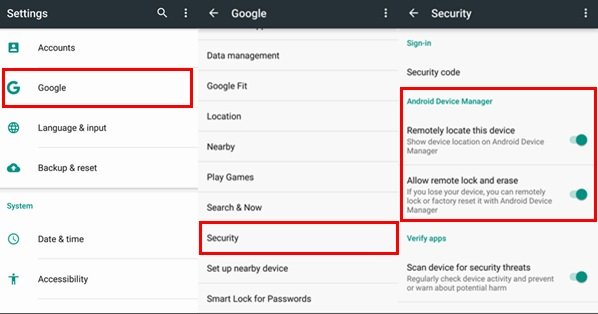
Étape 1:Lorsque vous devez effacer un téléphone Android à distance, accédez à www.Android.com/devicemanager dans votre navigateur et connectez-vous à votre compte Google.
Étape 2: Ensuite, votre téléphone Android apparaîtra sur la carte avec plusieurs options. Cliquez sur l'option Configurer le verrouillage et l'effacement, puis appuyez sur Effacer dans la boîte de dialogue d'avertissement.
Étape 3: Suivez les instructions en ligne pour commencer à effacer votre téléphone à distance et attendez la fin du processus.
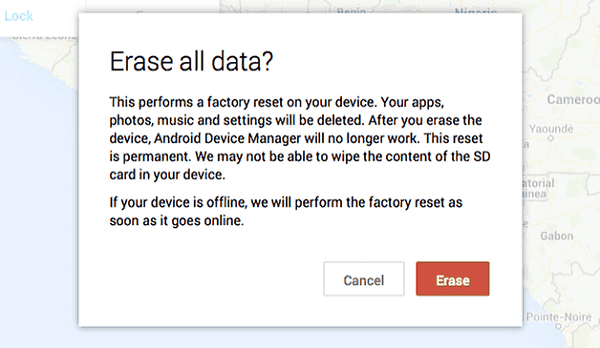
Comment nettoyer un téléphone Android en mode de récupération
Si votre téléphone Android est gelé, vous pouvez nettoyer vos données personnelles en Mode de récupération Android.
Étape 1: Démarrage en mode de récupération.
Sur les appareils Samsung Galaxy, continuez d’appuyer sur les boutons Power + Volume up + Home / Bixby jusqu’à ce que le logo Samsung apparaisse.
Pour les autres appareils Android, maintenez les boutons Alimentation + Volume enfoncés pendant un moment. Sélectionnez le mode de récupération avec les boutons de volume et appuyez sur le bouton d'alimentation pour entrer en mode de récupération.
Étape 2: Sur l’écran du mode Récupération, choisissez Effacer les données / réinitialisation des paramètres d’usine à l’aide des boutons Volume et exécutez-le à l’aide du bouton Alimentation.
Étape 3: Si vous y êtes invité, sélectionnez Oui pour lancer le processus. Une fois cette opération terminée, votre téléphone Android redémarrera et toutes vos données et paramètres personnels seront nettoyés de votre appareil.
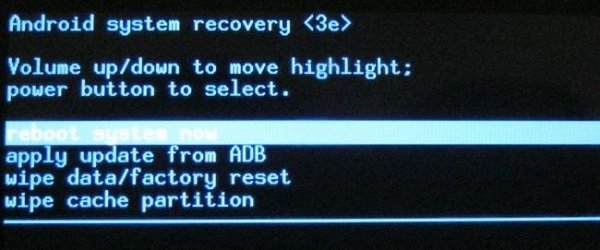
Si vous avez configuré la protection de réinitialisation d'usine, il vous sera demandé de saisir le nom d'utilisateur et le mot de passe de votre compte Google.
Conclusion
Sur la base de notre partage ci-dessus, vous devez comprendre comment effacer un téléphone Android dans diverses situations. Tout d'abord, nous vous suggérons de créer une sauvegarde pour votre téléphone Android avec Apeaksoft Android Data Backup & Restore. Il est non seulement facile à utiliser, mais également capable de crypter vos données.
Après la sauvegarde, vous pouvez commencer à effacer votre téléphone. Le moyen le plus simple est de réinitialiser votre téléphone à l'état d'usine, mais le processus est un peu compliqué. D'autre part, le service Android Device Manager de Google vous permet d'obtenir ce que vous voulez à distance. De plus, le mode de récupération est utilisé pour effacer les données du téléphone Android lorsqu'il ne répond pas.




